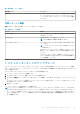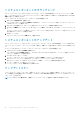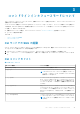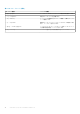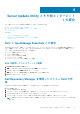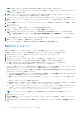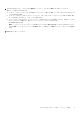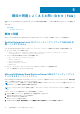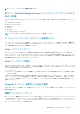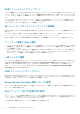Users Guide
Table Of Contents
- Dell OpenManage Server Update Utility バージョン 16.06.00
- Dell OpenManage Server Update Utility について
- グラフィカルユーザーインタフェースモードについて
- コマンドラインインタフェースモードについて
- Server Update Utility とその他コンポーネントとの統合
- 既知の問題とよくあるお問い合わせ(FAQ)
- 既知の問題
- Red Hat Enterprise Linux 7.2 オペレーティングシステムで SUU GUI を開くことができません
- Microsoft Windows Small Business Server 2008 オペレーティングシステムにおけるインベントリエラー
- 64 ビット Red Hat Enterprise Linux オペレーティングシステムにおける DUP の失敗
- オペレーティングシステムのデバイスを有効にする
- Linux システムライブラリ
- Linux アップデートの実行
- Progress オプションを使用した SUU の実行
- 複数デバイスのアップデート
- PERC ファームウェアのアップデート
- 同じセッションでのシステムインベントリの再起動
- ネットワーク経由の SUU の実行
- 一時フォルダの削除
- H661 ファームウェアのアップデート
- Remote Access Controller 仮想メディアの使用
- SUU ディレクトリ名での特殊文字の使用
- RAC DUP パッケージの実行
- よくあるお問い合わせ(FAQ)
- 既知の問題
コマンドラインインタフェースモードについて
コマンドラインインタフェース(CLI)モードでは、比較およびアップデートを実行するために、コマンドプロンプトからコマンド
を使用することが可能になります。
CLI モードでの SUU の実行は、Dell Server Updates ルートディレクトリで行ってください。ネットワーク共有から SUU を実行して
いる場合は、Dell Server Updates ISO の内容を共有ディレクトリにコピーし、この共有ディレクトリから CLI を実行してください。
CLI を使って、以下のことができます。
● 比較およびアップデートの実行。コマンドのリストについては、「CLI コマンドのリスト」を参照してください。
● アップデート進行状況の表示。
トピック:
• CLI モードでの SUU の起動
• CLI コマンドのリスト
CLI モードでの SUU の起動
SUU は、SUU ISO がマウントされているディレクトリから実行することができます。複数システムでのコンポーネントのアップ
デートを CLI モードで実行するには、次の手順を実行します。
1. SUU がインストールされているシステムにアクセス、または ISO がロードされている場所のパスを選択します。
2. suu — c または suu — u コマンドを実行すると、比較レポートが表示され、すべてのコンポーネントがアップデートされま
す。
CLI コマンドのリスト
表 4. CLI コマンドリスト
CLI コマンド構文 コマンドの説明
— ? | — h | — help ヘルプメッセージを表示します。
— g | — gui SUU グラフィカルユーザーインタフェースを開きます。
メモ: Linux オペレーティングシステムを実行しているシス
テムでは、このオプションは、X Window システムからのみ
使用することができます。
— u | — update システムコンポーネントをリポジトリレベルにアップデートし
ます。リポジトリ内のコンポーネントよりも上のバージョンの
システム内コンポーネントは、確認プロンプトを表示せずにダ
ウングレートされます。これは必ずしも推奨されるものではあ
りません。
— e | — upgradeonly 現在システムにインストールされているバージョンよりも新し
いすべてのコンポーネントのリポジトリバージョンをアップグ
レードします。CLI では個別のコンポーネントのアップグレード
を行うことはできません。これを行うには、GUI を使用してく
ださい。
— n | — downgradeonly リポジトリのコンポーネントよりも新しいシステムコンポーネ
ントすべてをリポジトリのバージョンにダウングレードします。
メモ: コンポーネントを個別にダウングレードすることはで
きません。
3
コマンドラインインタフェースモードについて 13